jeudi 09 avril 2020
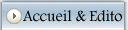
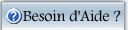
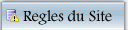
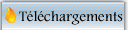
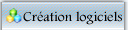
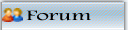
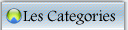
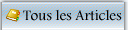
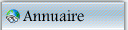
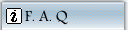
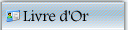
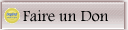
- BanniĂšres du site
- Mises Ă jour du site/RSS
- Speed Test
- Votre Compte
- Vos Critiques
- Membres du Site
- Qui suis-je ?
- Mes Photos
- Les Photos ENSPM
- Moi & le monde MSN
- Les Stats du site
- Le Top 10
VideoCap 2019
 ::
:: Nouvelle version de VideoCap afin que vous puissiez l'utiliser pour 2019…
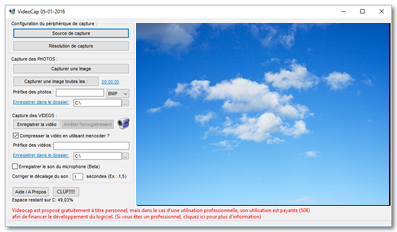
- Sauvegarde du format de compression JPG ou BMP de l'iimage dans le fichier ini
- Mise à jour de la date limite de videoCap pour l'année 2019
- Correction de bug mineurs
PowerMenu 7 8 10
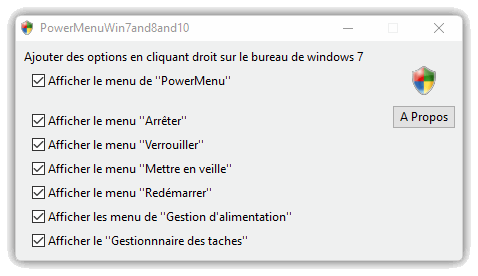 Mise à jour pour PowerMenuWin7and8and10 (permettant de rajouter des options en cliquant droit sur le bureau) avec comme modifications :
Mise à jour pour PowerMenuWin7and8and10 (permettant de rajouter des options en cliquant droit sur le bureau) avec comme modifications :
- Ajout d'une option pour afficher le gestionnaire des taches
Imprimante 3D FlashForge Finder... et le Wifi

La FlashForge Finder est une imprimante 3D, je ne vais pas venter ici ses capacité, ce sera peut être pour une prochaine fois, (ou pas).
Il est possible de s'y connecter en usb, wifi, ou d'utililser une clef usb.
Mais le wifi n'est pas très pratique, et il n'y a rien de documenté... On peut par défaut s'y connecter en Wifi, en mode point d'accés, c'est a dire qu'elle va générer un nom de Wifi (SSID) nommé Finder.
Vous êtes donc obligé de vous déconnecter d'internet pour vous connecter dessus.
Le mieux serait qu'elle se connecte directement sur le point d'accés de votre maison, et c'est ce que nous allons faire...
- Avant toute chose, mettez à jour le firmware de votre Finder.
- Activez le wifi de l'imprimante si ce n'est pas déjà fait
- Sur votre PC, déconnectez votre wifi de votre réseau et connectez vous sur le point d'accés nommé Finder
- Vérifiez que votre imprimante peut bien se connecter dessus (Dans FlashPrint, allez dans le menu Imprimer, puis connecter, choisissez wifi, puis cliquez sur connecter (laissez l'adresse ip 10.10.100.254 et le port par défaut)
- Une fois connectée, lancez votre navigateur et entrez dans la barre d'adresse http://10.10.100.254
- identifiant : admin, et mot de passe : admin
- Choisissez l'Anglais, c'est mieux (Voir ici)
- Alez dans Wifi Set
- remplacez AP mode par STA mode
-
Dans Router SSID mettez le nom EXACT de votre point d'accés wifi
-
Dans STA Password mettez le mot de passe de votre point d'accés wifi
-
Dans DHCP laissez Enable si votre box est en DHCP ou Disable le cas contraire. (Dans la plupars du temps il faut laiser enable)
- Puis cliquez sur Save et fermez votre navigateur
- Au niveau de votre PC, remettez vous sur votre point d'accés wifi de votre maison
- Maintenant allez sur votre finder, menu outils, paramètres, wifi, cliquez sur wifi off, puis wifi on pour le reactiver.
- il devrait maintenant être affiché sur l'écran les informations de votre point d'accés wifi. (SSID, Puissance du signal, adresse ip... )
- Si ce n'est pas le cas, redémarrer le Finder et retournez dans les options wifi de l'imprimante
- Notez l'adresse ip, c'est l'adresse qu'il faudra rentrer dans Flashprint (menu Imprimer, puis connecter, choisissez wifi, entrez l'adresse IP que vous avez récupéré) pour s'y connecter à travers votre point d'accés (au lieu du 10.10.100.254). Pour le port,laissez 8890
Je crois que je n'ais rien oublié, bon vent ! ![]()
Si vous souhaitez revenir en arrière :
- lancez votre navigateur internet, sur l'adresse http://IP (IP correspond à IP trouvée en 18) et repassez le paramètre STA mode en AP mode, sauvegardez, et redémarrez l'imprimante
- ou alors, lancez une réinitialisation de l'imprimante à partir des paramètres de l'imprimante)
NB1 : Au redémarrage de l'imprimante il faut attendre un peu que l'imprimante se connecte au réseau (le symbole wifi s'affiche sur l'imprimante une fois connecté à votre réseau)
NB2 : L'envoie du fichier est beaucoup plus long qu'en USB ou Wifi AP
Coup de pub pour l'efficacité de la société OnePlus
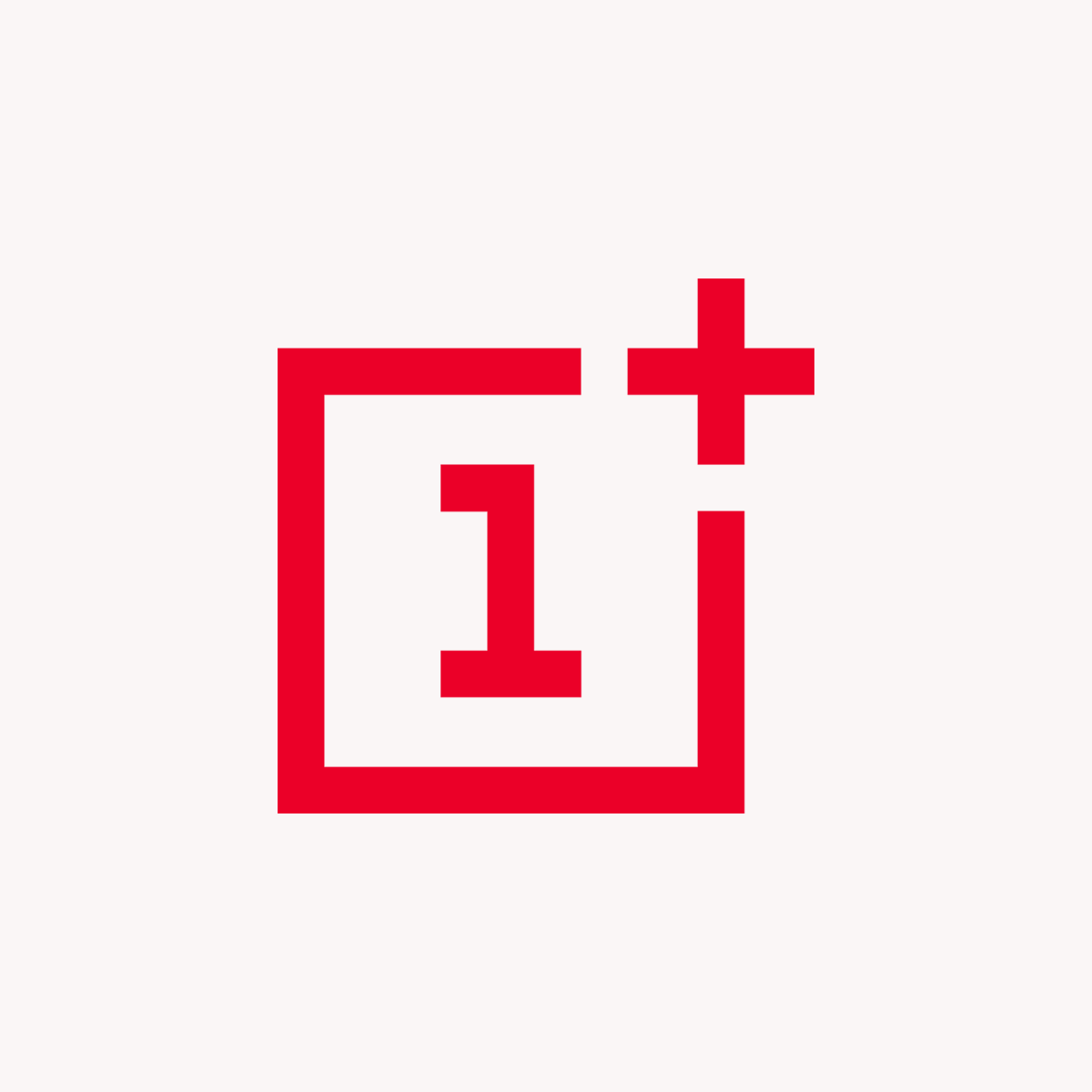 Je fais rarement des coup de pub, mais j'avoue, respect.
Je fais rarement des coup de pub, mais j'avoue, respect.
Je rappelle : OnePlus est un constructeur de téléphones qui a créé les téléphones du même nom OnePlus One, OnePlus X, OnePlus 3, OnePlus 3T et bientôt OnePlus 5 et les autres aussi.
Il n'existe pas de magasins OnePlus, on commande par internet. Ce sont des téléphones très sympa, et de très bonne qualité, avec de meilleurs performances que les grandes marques... Bref, ils n'ont rien a envier aux grandes marques !
On se dit souvent… Oulah, si j'ai un problème ça va être une vraie galère !
Justement parlons en !
Mon OnePlus 3 a eu un soucis de caméra. Plus de mise au point du jour au lendemain.
Or mon téléphone est indispensable pour ma vie Perso et Pro. Je ne peux pas m'en passer plus d'1 journée !
Le retour en Service après vente veut souvent dire un long moment d'attente !
19/06/2017 :
Je contacte le SAV pour leur expliquer le problème, ils me génèrent une étiquette UPS. Et m'expliquent qu'il y en a pour 20 jours maxi... Gloups... 20 jours c'est-ce que je redoutais đ… Tant pis, faut le faire réparer... Je me débrouillerais avec un iphone 4 (ça va faire mal de revenir la dessus ! đ)
Une fois imprimée, collée sur le carton, colie prêt pour être déposé dans un centre UPS... (j'avais prévu de le faire le lendemain)
20/06/2017 :
UPS frappe à ma porte pour venir chercher le colis... surprise... đ
A peine mon colis mis dans le carton, je reçois un mail de OnePlus me disant que le colis est pris en charge đ
22/06/2017 :
Je reçois un mail de OnePlus me disant que mon téléphone était réparé et qu'ils était en train de me générer une étiquette UPS.
Wouhaou ! Cool ! Je me dis je l'aurais la semaine prochaine... đ
Puis un mail d'UPS me disant que mon colis arriverait demain... đ” (Délire !)
23/06/2017 :
Colis reçu, tout fonctionne correctement !
J'adore !
J'ai déjà fait réparer pas mal de téléphones, mais j'avoue, Bravo ! (3 jours… Clap Clap Clap !)
Brydge 12.3 pour la Surface Pro
Comme vous le savez peut être (ou pas), celà fait trois ans que je possède une Surface Pro 3 (I5, 8Go RAM, 256Go HDD), et j'en suis plus que ravis.
Les choses qui ne me ravient pas, sont le TypeCover (le clavier associé à la tablette) ainsi que le pied de la tablette.
Le clavier est certe très léger, mais l'espacement des touches, et le bruit de résonnance lorsque l'on écrit est vraiment désagréable.
J'ai donc acheté le TypeCover de la Surface Pro 4 qui est compatible et qui je pensais, allait gommer les problèmes de celui de la Surface Pro 3. Mais non... ;-(
L'espacement des touches et beaucoup mieux, mais le son de résonnance est toujours présent.
Dans une publicité Facebook, je suis tombé sur un clavier alternatif, tout en aluminium, qui utilise une système de pince pour coincer l'écran. Ce clavier fonctionne en bluetooth (et non avec la connectique propriétaire).
On se retrouve alors avec un vrai PC portable avec charnière, sans avoir à utiliser le pied de la Surface Pro 3.
Sur la photo ci-dessous, à droite le TypeCover et à gauche le clavier Brydge 12.3
Comme vous pouvez le voir, on a l'impression d'êttre visuellement en présence d'un Mac. C'est déjà plus sympa !


Après quelques mois d'attente, le temps de la production du Brydge 12.3, je l'ai enfin reçu et le résultat est bluffant... Non sans défaut, mais incomparable par rapport aux défaux du TypeCover.
Voici un résumé de mes impressions :
Ce clavier est juste excellent.
L'association en Bluetooth est très rapide et quasi-immédiate. Il n'y a pas de consommation significative de la batterie de la Surface Pro 3 dû à l'utilisation du Bluetooth.
L'aspect aluminium est splendide.
Le maintient de la Surface Pro est parfait, sans pour autant écraser l'écran.
Il serait intéressent lors de la commande de préciser la tablette utilisée (Surface Pro 3 ou Surface Pro 4) pour que les patins associés soient posés directement. En effet, Des patins sont fournis pour la Surface Pro 3 et la 4.
Par défaut ce sont ceux de la Surface pro 4 préinstallés. J'ai donc dû les changer, non sans difficulté afin d'enlever la colle.
Concernant les touches du clavier :
- POINTS POSITIFS :
- J'adore l'espacement des touches, la hauteur de frappe, leur luminosité, leur silence.
- Le toucher est de même très agréable.
- La réactivité est parfaite.
- POINTS GENANTS
- Pour la version AZERTY, certaines touches sont positionnées étrangement, comme le µ. (au dessus de la touche Entrer)
- Il y a de même une inversion pour la touche (µ*). Le µ devrait être en haut de la touche et le * en bas de la touche. (caractères du haut activés normalement par la touche majuscule. Pour cette touche, c'est le µ qui est activé par la touche majuscule).
- Il n'y a pas de touches > et < à droite de la touche majuscule, et les touches {[|`^]} du numérique avec le alt droit ne sont pas indiquées, ce qui est vraiment dommage.
- Certaines touches ne sont pas traduites : Backspace, Caps Lock, Shift, Enter, Delete. (Pas grave en soit, mais dommage quand même).
Concernant le pavé tactile :
- Comme de nombreuses personnes aillant essayé le Brydge 12.3, je le trouve bien trop petit (plus petit que celui de la TypeCover de Microsoft) mais par contre bien délimité par sa bordure. Je trouve qu'il manque aussi de sensibilité et de réactivité avec quelques lags. Ne vous attendez pas à de la précision, utilisez l'écran ou une souris pour ça.
- De plus il est considéré par Windows comme une souris et non comme un pavé tactile. Ce qui fait que le défilement verticale n'est pas fluide (pas de SmoothScroll), il correspond à un nombre de lignes (comme la molette de la souris).
- Le touché du pavé tactile manque un peu de "glisse".
La batterie annoncée pour une autonomie de 3 mois à l'air de vraiment tenir. Après une utilisation de 12h presque d'affilé, le voyant est toujours au vert. Très bon point !
En résumé, beaucoup de points positifs, et quelques points génants (pas forcément négatifs), qui sont vite gommés par le fait que la Surface Pro a un écran tactile et que finalement je ne me sert que très peu du pavé tactile, ce clavier donne vraiment à la Surface Pro une allure premium style Mac.
Bravo pour ce clavier ! C'est un Must Have !
Je vous le recommande fortement.
Si vous souhaitez plus d'infos, rendez-vous sur le site du constructeur : https://www.brydgekeyboards.com/products/brydge-12-3
Nouveau logiciel PastAsText
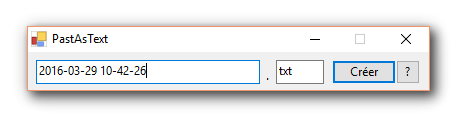 PastAsText vous permet de coller le texte copié dans votre papier sous forme d'un fichier.
PastAsText vous permet de coller le texte copié dans votre papier sous forme d'un fichier.
Copier un texte sur une page web par exemple, puis cliquez droit dans un dossier, et sélectionnez "Coller en tant que texte".
Le contenu du presse papier sera redirigé automatiquement vers un fichier.
Une petite vidéo pour illustrer le logiciel
Nouvelle version de Remote Execute
 Voici une nouvelle version de Remote Execute avec les mises à jour suivantes :
Voici une nouvelle version de Remote Execute avec les mises à jour suivantes :Pour rappel, Remote Execute permet d'exécuter des actions sur un PC distant :
- Lancer un programme
- Lancer des fichiers
- Lancer des lignes de commande
- Obtenir des informations sur un PC
- Eteindre, redémarrer... un PC
- Fermer un programme
PowerMenuWin7and8 mise à jour
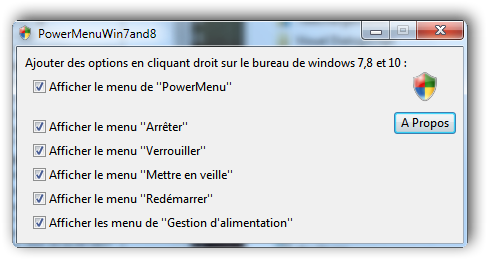 Mise à jour pour PowerMenuWin7and8 (permettant de rajouter des options en cliquant droit sur le bureau) avec comme modifications :
Mise à jour pour PowerMenuWin7and8 (permettant de rajouter des options en cliquant droit sur le bureau) avec comme modifications :
- Compatibilité Windows 10
- Ajout d'une option pour afficher un accés rapide au menu de Gestion d'alimentation (Comprenant les profils Normal, Performance, & économie d'énergie & pouvant être switchés rapidement)
- Modifications de quelques éléments de l'interface
Itinéraire Rapide 1.2
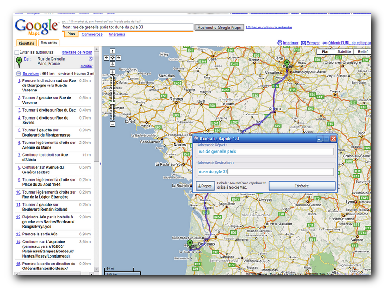
Mise à jour de "Itinéraire rapide" qui permet de faire une recherche d'itinéraire rapide entre 2 villes à partir du bureau de Windows, & qui renvoie directement vers google map
Historique des mises à jour :
- Mise à jour de l'API de recherche
- S'il n'y a pas de destination indiquée, Itinéraire Rapide recherche tout de même le lieu de départ
- Le programme ne se ferme pas dans la systray
Mise à jour de HomeScreen Backup
 Mise à jour de HomeScreenBackup (sauvegarder et restaurer de l'écran d'accueil de Windows 8, 8.1 et Windows 10)
Mise à jour de HomeScreenBackup (sauvegarder et restaurer de l'écran d'accueil de Windows 8, 8.1 et Windows 10)
- Possibilité de réinitialiser (valeurs par défaut) l'écran d'accueil
- Possibilité d'utiliser une ligne de commande (-backup) pour sauvegarder l'écran d'accueil
- Votes : 367
- Commentaire(s) : 4









